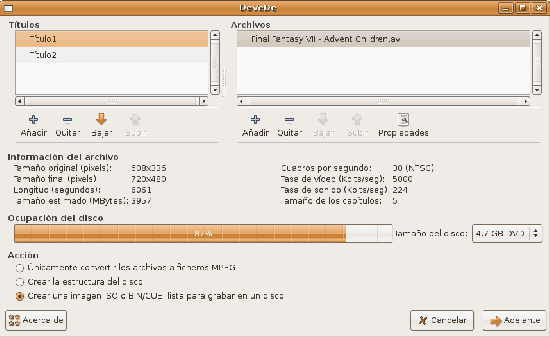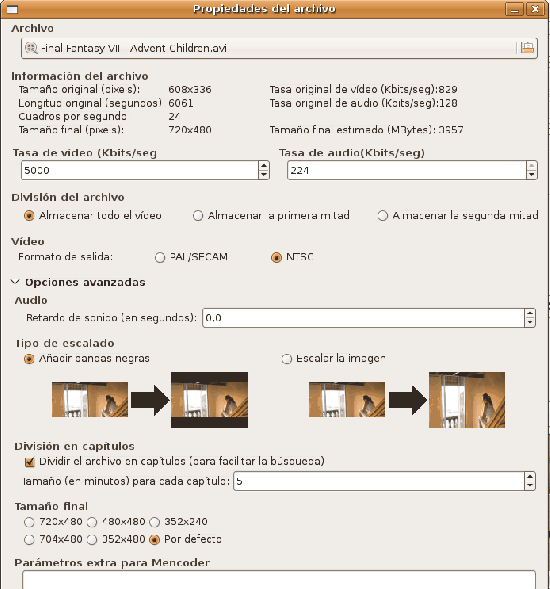DeVeDe
DeVeDe es un programa fácil de usar para crear DVD con tus videos para poder verlos en tu reproductor doméstico o computadora. En realidad es una lograda interfaz gráfica que se basa en un conjunto de herramientas extra.
Características
- Formatos o archivos multimedia que puede utilizar MPlayer.
- Puede producir los tipos de discos mas populares, DVD, VCD, SVCD o CVCD.
- Necesita los siguientes programas: Mplayer, Mencoder, DVDAuthor, VCDImager y MKisofs
- Permite además combinar algunas de las funciones extra de estas herramientas con DeVeDe, como pasar comandos extra a mencoder para así añadir subtítulos.
Instalación
- Lo primero que debes hacer es descargarlo de su página web (véase enlaces externos), concretamente debes descargar devede21.tar.bz2.
- Descomprime el paquete, primero lo seleccionas y click al botón derecho del ratón, click en Extraer aquí... Una vez hecho sitúate en la nueva carpeta y ejecuta en Terminal el siguiente comando: sudo ./install.sh.
- Una vez instalado deberías ver un acceso directo en el menú de Ubuntu, Aplicaciones, Sonido y vídeo, DeVeDe' o ejecuta en el Terminal el comando: devede
Uso
Una vez abierto te preguntara que tipo de archivo escoger.
- Vídeo DVD
- VideoCD
- Súper VideoCD
- CVD (China Vídeo CD)
Escoges el que quieras, uno de los mas populares es el VCD, luego se abrirá la siguiente ventana:
Aquí colocaras:
- Títulos: pondrás añadir según el número de títulos que tengas, un título puede contener varios vídeos.
- Archivos: Coloca añadir se abrirá la siguiente ventana:
- Ve donde dice Archivo y selecciona tu película a convertir
- En tasa de vídeo y tasa de audio selecciona el britate según desees
- En Vídeo selecciona según las normas que se utilicen en tu país aunque hoy en día los reproductores caseros de dvd aceptan ambos formatos, lo mismo los televisores.
- En opciones avanzadas utilizalas según si quieres retardo del audio, escalado de imagen, cada cuanto agregar un capitulo y el tamaño final de salida.
- Después se muestra un espacio donde agregar el comando para mencoder reconozca subtítulos. Este se agrega de la siguiente forma:
-sub subtitulo.srt
Selecciona aceptar y veras la cuanto se ocupa del DVD, si te excedieras puedes modificar el bitrate del audio y el vídeo para lograr que entre en el tipo de DVD que vayas a grabar.
Por último elige la acción a realizar:
- Convertir los archivos MPEG: esto es útil si utilizaras luego algún otro programa para realizar el menú.
- Crear la estructura del disco: esto crea la estructura del disco en una carpeta para poder modificarlo luego.
- Crear imagen ISO o BIN/CUE lista para poder grabarla: esto crea una imagen que podrás grabar inmediatamente con K3b u otro programa de grabación similar.
Cclick en Adelante, te preguntará donde guardar, al finalizar empezará la conversión y la grabación, recuerda que la conversión puede tomar su tiempo, paciencia.